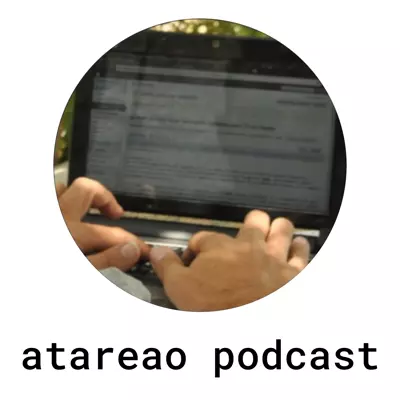Disfruta conmigo de Linux y del Open Source. Aquí encontrarás como sacarle el máximo partido a tu entorno de escritorio Linux, hasta como montar un servidor web, un WordPress, un proxy inverso, una base de datos o cualquier otro servicio que puedas imaginar. Y todo ello, lo puedes montar en una Raspberry Pi, en un VPS, en tu propio ordenador o en cualquier servidor. Vamos, cualquier cosa que quieras hacer con Linux, seguro, seguro, que la encontrarás aquí.
Similar Podcasts

Thinking Elixir Podcast
The Thinking Elixir podcast is a weekly show where we talk about the Elixir programming language and the community around it. We cover news and interview guests to learn more about projects and developments in the community.

Accidental Tech Podcast
Three nerds discussing tech, Apple, programming, and loosely related matters.
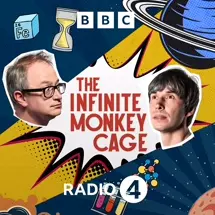
The Infinite Monkey Cage
Brian Cox and Robin Ince host a witty, irreverent look at the world through scientists' eyes.
ATA 101 - Personalización extrema en Linux con Conky
De todas las herramientas que conozco para personalizar tu entorno de escritorio, sin lugar a dudas, Conky es la herramienta por antonomasia. Eso si, te tengo que advertir que es altamente adictiva. O por lo menos, es altamente aditivica para mi, aunque creo que para ti también, si es que no los has probado todavía. Si no conoces que es Conky, indicarte que se trata de un sistema de monitorización ligero para X. Esto es como lo define el propio desarrollador de esta herramienta, aunque yo lo presentaría mas como un dashboard o panel de control. Una ventana, donde de un solo vistazo conocerás todo lo que estás sucediendo en tu equipo. Yo lo definiría como Conky el panel de control de Linux. Respecto a lo que he comentado anteriormente de ligero, te puedo asegurar que es ligero, pero que muy ligero. De hecho, mientras estoy preparando el guión de este podcast, lo tengo en funcionamiento empaquetado como un AppImage y no llega a los 2 MB de memoria RAM. Respecto al consumo de CPU, eso ya es otro cantar. Ahí depende básicamente de lo que tu quieras, pero esto ya lo comentaré mas a delante. Sea como fuere, tengo que advertirte que si eres de los que gusta de la personalización extrema, este episodio del podcast no es para ti. Tal y como he comentado anteriormente, se trata de un software que te puede ocupar todo el tiempo que quieras. Si te gusta, personalizar tu escritorio hasta el más mínimo detalle, Conky es lo mejor y lo peor. Lo mejor, porque te permitirá conseguirlo. Lo peor, porque como te deja hacer casi cualquier cosa que puedas imaginar, esto puede llevarte a que tus familiares y conocidos piensen que has sido secuestrado por un alienígne llamado Conky. Personalizacion extrema en Linux con Conky La curva de aprendizaje Antes que nada tengo quiero avisarte. Si bien te he dicho que Conky te permite la personalización extrema en Linux, esto tiene un precio. Conky tiene su curva de aprendizaje. Ciertamente no es lo mismo que aprender a utilizar Vim, o un lenguaje de programación, esto último entrecomillado. Pero necesitas conocer su funcionamiento y para poder sacarle partido. No es lo típico de arrastrar y soltar. Tienes que arremangarte y ponerte a picar código. Con lo que si esto no te gusta, entonces, es posible que Conky no sea para ti. Y digo es posible, porque siempre puedes utilizar los scripts que han desarrollado otros para personalizar tu escritorio. Luego si lo quieres personalizar, a lo mejor, solo se trata de hacer algunos arreglillos mínimos. Respecto a lo que he comentado del lenguaje de programación entrecomillado, indicarte que es interesante, si lo que quieres es sacarle el máximo partido que conozcas Lua. Mas información en las notas del podcast sobre personalización extrema en Linux con Conky
ATA 100 - Una papelera de reciclaje para el terminal
Al desarrollador que se le ocurrió el concepto de papelera de reciclaje, sin lugar a dudas habría que darle un Nobel. A lo mejor un Nóbel no, pero desde luego ponerle en el lugar que se merece sin lugar a dudas. ¿Cuantas veces te ha salvado la papelera de reciclaje de un auténtico desastre? Ese trabajo de que tenías que presentar al día siguiente, y en el último momento has borrado,… pero ahí estaba la papelera de reciclaje para salvarte el momento. Es, sin lugar a dudas una gran solución, sobre todos para aquellos que no se sienten tan seguros con su entorno de escritorio. ¿Pero que sucede con el terminal?¿No sería interesante tener la misma solución para el terminal?¿Una papelera de reciclaje para evitar despistes? Pues si, como todo en Linux., para cualquier idea que se te ocurra siempre existe algún desarrollador que la ha implementado, y que la ha puesto a tu disposición para que la utilices. Una papelera para el terminal. Una papelera para el terminal Como comentaba en la introducción la papelera de reciclaje es un concepto realmente interesante, que te puede salvar en innumerables ocasiones. Seguro, que en mas de una ocasión has agradecido al inventor de la papelera que se le hubiera ocurrido la idea. La papelera de reciclaje es un concepto que te puede ayudar a mitigar esos miedos de no hacer algo por temor a equivocarte. De no borrar las fotos de la comunión porque piensas que nos las tienes guardadas en otro sitio. Hacer varias copias de un documento y no borrar ninguna, por miedo a perderlas. Sin embargo, simplemente son miedos. Porque, ¿cuantas veces te ha sucedido que has enviado un documento a la papelera de reciclaje y luego has vaciado la papelera de reciclaje y justo en ese momento te has dado cuenta del error? A mi esto me ha sucedido en inumerables ocasiones. El problema no es no tener una papelera o mil papeleras el problema es que no me fijo en lo que estoy haciendo. La multitarea es la que tiene, que no te centras. Así, aunque esto de la papelera de reciclaje para el terminal te parezca una gran idea, no es mas que una primera barrera de contención. Si estás despistado, si no estás atento a lo que estás haciendo, tarde o temprano, terminarás por vaciar la papelera de reciclaje con ese documento que tienes que presentar al día siguiente. No quiero ser agorero En fin que tampoco quiero ser agorero, que este episodio del podcast tiene que ser ligero como me prometí a mi mismo, para poder sobrellevar los rigores veraniegos. trash-cli ¿Que es eso de una papelera de reciclaje para el terminal?¿En que consiste? Se trata de trash-cli. Una aplicación implementada en Python que es mas que una herramienta para la línea de comandos que te permite utilizar la misma papelera de reciclaje que se utiliza en los principales entornos de es Más información en las notas del podcast sobre como tener una papelera de reciclaje para el terminal
ATA 99 - Autoremediaciones para la Raspberry Pi
Si vienes del mundo de la administración de sistemas, no te descubro nada con esto de la remediación y de la autoremediación. Pero, es posible que no conozcas en profundidad estos conceptos o incluso que no lo hayas oído anteriormente. En este episodio del podcast, voy a dar un primer paso en esto de la remediación. Se trata de realizar autoremediaciones para la Raspberry Pi. Antes de escuchar este episodio del podcast, te recomiendo que escuches el episodio 70 del podcast en el que hablo sobre monitorización o que pasa en mi Raspberry. Se trata de un proyecto implementado en Python por Javier. Y digo implementado por Javier, porque al fin y al cabo, yo solo puse una primera piedra, y él, lo ha llevado a su situación actual. Mucho mas lejos de lo que yo hubiera pensado nunca… pero luego, explicaré mas sobre este tema. ¿Por que te recomiendo que escuches el podcast 70? Básicamente este nuevo podcast se apoya en ese, para esto de las autoremediaciones para la Raspberry Pi… Pero, ¿que es eso de las autoremediaciones para la Raspberry Pi? Está bien que el sistema de monitorización te avise de que tienes un servicio caído. ¿Pero no sería mas interesante que además de avisarte intentara resolver el problema y levantar el servicio?. Pues eso es precisamente una autoremediación. Se trata de resolver un problema que el sistema de monitorización ha detectado sin que sea necesaria tu intervención. No está nada mal, ¿no te parece?. Autoremediaciones para la Raspberry Pi Antes de nada, una observación muy importante. Tanto en el episodio 70 del podcast, como en este, hablo de monitorización y autoremedicaciones para la Raspberry Pi, lo cierto es que lo puedes aplicar a cualquier servidor. De hecho, como ahora verás, yo lo estoy aplicando en primer lugar a un VPS de Digital Ocean, aunque también lo tengo en varias de las Raspberry Pi. ¿Como he llegado hasta aquí? Como ya he indicado en la introducción, esto de las autoremediaciones no es nada nuevo, ni mucho menos. Esto lo estoy utilizando en el trabajo, y ahora se ha venido conmigo también para aplicarlo al VPS y a la Raspberry Pi. Lo mismo que sucedió anteriormente con la monitorización. ¿pero porque esto de las autoremediaciones para la Raspberry Pi?. Más información en las notas del podcast sobre autoremediaciones para la Raspberry Pi
ATA 98 - Medir humedad y temperatura con la Raspberry
Esto de la climatología es una de las cosas que siempre me ha llamado poderosamente la atención. Una de mis mayores ilusiones sin lugar a dudas, es la posibilidad de tener mi propia estación meteorológica. Poder hacer mis propias mediciones y llevar un seguimiento estadístico de la evolución de temperatura, humedad, velocidad del viento y resto de parámetros, es algo que realmente me fascina. Sin embargo, siempre me ha parecido una afición relativamente cara, y una razón por la que siempre la he dejado de lado. Pero, desde que me he metido con esto de ver la influencia de las condiciones externas en el funcionamiento de la Raspberry Pi 4, no paro de darle vueltas. Así quiero tener un perfecto estudio comparando la temperatura de la Raspberry Pi con la temperatura ambiente para ver como afecta… y desacoplar temperatura ambiente de la evolución de la Raspberry. Vaya, básicamente se trata de medir humedad ambiente y temperatura con la Raspberry, y representarla gráficamente. Dicho esto, en este nuevo episodio del podcast, quiero explicarte como he incorporado un sensor de temperatura y humedad. El objeto es llevar un seguimiento de estos dos parámetros. Eso si, en el interior de casa. Pero, es que, como he dicho, se trata de conocer la evolución de la temperatura de la Raspberry. Medir humedad y temperatura con la Raspberry Existen diferentes sensores que te permiten conocer la temperatura ambiental. Sin embargo, ya que me metía, he decidido que el sensor también permitiera conocer la humedad relativa. De esta forma, y de una sola lectura podía llevar un seguimiento de ambos parámetros. Entiendo que en condiciones normales, la humedad relativa no le afectará a la Raspberry. Sin embargo, te puedo asegurar que a mi si que me afecta. Y como me afecta, y la diferencia no es sustancial, he decidido monitorizarlas ambas, durante unos semanas, meses o el tiempo que sea. El sensor Para medir temperatura y humedad hay dos sensores que los puedes encontrar en casi cualquier sitio. Se trata del DHT11 y el DHT22. Son dos sensores de una misma familia. Se trata de sensores muy extendidos, aunque básicos y algo lentos, pero con un precio relativamente bajos. Precisamente esta característica es la que justifica que estén tan extendidos. Al final, lo que tratamos es monitorizar de alguna manera, temperatura y humedad, sin que nos cueste un ojo de la cara. Con esto de llamarlos lentos a los sensores, simplemente me refiero a que la respuesta a los cambios que se producen no es instantánea si no que requiere de un tiempo. Cada uno de estos dispositivos está constituido por un sensor de humedad y un termistor. Disponen de un chip que realiza la conversión analógico a digital, de forma que la señal digital es fácilmente legible por cualquier microcontrolador. Más información en las notas del podcast sobre como medir la humedad y la temperatura con la Raspberry
ATA 97 - Un menú de inicio en Ubuntu
Al igual que Ubuntu es mi distribución de cabecera, ya te he comentado en alguna ocasión, tanto en el blog como en el podcast que mi entorno de escritorio en GNOME Shell. Creo, y esta es una opinión muy personal, que es una evolución al entorno de escritorio tradicional. Sin embargo, entiendo que para los usuarios mas noveles es ligeramente desconcertante, básicamente, porque como digo se sale de los estándares en cuanto a escritorio. Si vas a buscar el menú de inicio no lo vas a encontrar. Pero ¿Es posible tener un menú de inicio en GNOME Shell? Menú de inicio en GNOME Shell Como te decía en la introducción, ¿es posible tener un menú de inicio en GNOME Shell? Pues si, así es. Es posible tener un menú de inicio en GNOME Shell. Entiendo que nada mas llegar a Ubuntu, y en concreto a GNOME Shell, estás desconcertado, no solo por el cambio de paradigma del escritorio, sino también porque las aplicaciones que tienes que utilizar son diferentes. En mi caso estoy completamente habituado, y mi problema es normalmente al revés, cuando estoy en Windows, que termino por buscar las aplicaciones que utilizo en Ubuntu. O sea, que esto es un proceso completamente normal, tanto en un sentido como en otro. Inicialmente, tener un lugar donde poder buscar las aplicaciones es algo muy recomendable, y en este sentido, sería interesante que se pudiera personalizar la experiencia de usuario. Personalizar la experiencia de usuario para que fuera este el que eligiera como encontrase con el entorno de escritorio. De esta forma elegir entre un entorno de escritorio tradicional y un entorno de escritorio conforme al planteado por GNOME Shell. Arc Menu o tu menu de inicio en GNOME Shell Creo que ya he divagado suficientemente, y es momento de que me centre en el objetivo de este podcast, que es traerte la posibilidad de tener un menu de inicio conforme a un entorno de escritorio tradicional. Existen diferentes extensiones para GNOME Shell que podrían cumplir con la función de crearte un menú de inicio, sin embargo, en el momento de publicar este podcast, sin lugar a dudas Arc Menu es el que mejor cumple con esta función. Arc Menu, es un extensión para GNOME Shell, como ya te he indicado anteriormente diseñada para reemplazar al menú estádar de GNOME 3. Pero esta extensión incorpora algunas extensiones que seguron te serán de gran utilidad, Caja de búsqueda. Esto te va a permitir no solo buscar aplicaciones, si no también archivos y todo desde el propio menú de inicio. Acceso rápido a archivos y a todos los directorios que hayas configurado para acceso rápido en Nautilus. Opciones básicas de sesión. Por supuesto tienes, al alcance de un clic, las opciones básicas de sesión. Opciones básicas de sesión como es la posibilidad de cerrar sesión o apagar el equipo. Más información en las notas del podcast sobre como tener un menú de inicio en Ubuntu
ATA 96 - El terminal de tu Raspberry desde un navegador
Como probablemente ya te imaginas, sigo dando vueltas y buscando la mejor opción para rebajar la temperatura de la Raspberry Pi 4. Esto será motivo de un podcast que vendrá mas adelante cuando tenga todos los datos e información a mi alcance. Sin embargo, si que quiero volver a incidir sobre RPi Monitor que es la herramienta que estoy utilizando para todo esto, ya que me permite ver directamente y en tiempo real la evolución de todos los parámetros que consideres. Pero no solo esto, sino que además te permite acceder al terminal desde el navegador web. Si, lo has oído bien, se trata de poder acceder al terminal de tu Raspberry directamente desde un navegador. No se trata de un navegador web para el terminal. Esto evidentemente tiene muchas ventajas, como es que no necesitas conectarte vía ssh. Pero sobre todo, que lo puedes hacer desde cualquier Sistema Operativo. Y en este caso, realizar el mantenimiento es realmente sencillo. La cuestión es que en el podcast 89 que te hablé sobre monitorizar la temperatura, hablé de pasada sobre RPi Monitor y las posibilidades que nos ofrece. Y es aquí donde interviene Jessica, que es realmente la que ha motivado este podcast. Dado que se planteó la posibilidad de acceder a este servicio desde internet. Esto tiene el problema que te imaginas. Cualquiera puede ver todos los datos que ofrece RPi Monitor. Pero es mas, y es que, si permites el acceso al terminal, estas abriendo una puerta directa al corazón de tu Raspberry. Por esta razón, Jéssica planteó proteger el acceso con contraseña. El terminal de tu Rasbperry desde un navegador Un previo Antes de meterme en faena, contarte, como hago normalmente los jueves en que ando metido. Siguiendo con el proyecto iniciado por Pedro Mosquetero Web de doce meses doce donaciones al software libre, la donación de este mes de agosto a ido a Blender. Coincidiendo precisamente con la profunda renovación que ha tenido este aplicación en su versión 2.80. Respecto al tema de artículos, con eso de estar de verano, esta semana solo encontrarás un artículo. Se trata del último capítulo del tutorial sobre scripts en bash y que trata sobre depurar tus scripts. Se trata de una herramienta para dejar tus scripts perfectamente niquelados. Como te decía, con este capítulo termino este tutorial, y hasta septiembre no comenzaré con el siguiente que es docker. No quiero que ni tu ni yo nos machaquemos las neuronas en verano que hace mucho calor. Además en septiembre te va a venir ideal porque va a casar perfectamente con los podcast referentes a la granja de Raspberry, y todos esos podcast que estoy preparando. Más información en las notas del podcast sobre como puedes tener el terminal de tu Raspberry desde un navegador
ATA 95 - Exprimir ratón, teclado y touchpad en Linux
Sin lugar a dudas uno de los problemas que puedes tener como usuario de una distribución Linux son los drivers o controladores. Si, es cierto que la mayoría de los dispositivos funcionan, por no decirte todos o casi todos. Sin embargo, no todos esos dispositivos funcionan todo lo bien que debería o no les puedes sacar todo el provecho y la funcionalidad que tienen. Esa manía que tienen los fabricantes por no liberar sus controladores. Probablemente por miedo a que la competencia los copie. Sin embargo, al que están perjudicando no es a su competencia, que seguro que ya le han copiado utilizando para ello ingeniería inversa, si lo hubieran necesitado, que probablemente no. Al que realmente perjudican es al usuario de a pie, a ti y a mi. Pero también se perjudica el propio fabricante. Y es que la forma de crecer no es ir ocultando información. Hay que crecer a lo grande, con la información por delante, sin miedo a que te copien, con investigación e innovación. Si te copian es que lo estás haciendo bien. Dicho todo esto, que solución tienes para configurar tus dispositivos si no tienes controlador. ¿Como configurar tu touchpad, tu ratón o tu teclado? xinput Es cierto que algunos entornos de escritorio con Plasma o GNOME, tienen herramientas para configurar estos dispositivos. Pero sinceramente, no todas las opciones funcionan, ni funcionan para todos los dispositivos. Y como te decía anteriormente esto se debe a los malditos controladores. Esta es precisamente una de las razones de que en su día implementara Touchpad Indicator, al cual, le dediqué el episodio 48 sobre gestionar el touchpad, y que precisamente, todavía sigue utilizando xinput para parte de su funcionamiento, a la espera de una solución mejor. Así en este nuevo episodio del podcast te voy a hablar sobre xinput. Como puedes utilizarlo para modificar determinados parámetros del funcionamiento del touchpad, del ratón o del teclado. Y por último, una herramienta gráfica que te permitirá hacerlo sin tener que recurrir al terminal. Exprimir teclado, ratón y touchpad en Linux ¿Que es xinput? Como te decía en la introducción, el objetivo del podcast de hoy, es hablarte sobre xinput. Sin embargo, antes de adentrarme en xinput, explicarte que es esta herramienta. xinput es una utilidad o herramienta que te permite listar todos los dispositivos de entrada, obtener información de ellos y cambiar su configuración. Por dispositivo de entrada se entiende un teclado, ratón, touchpad, tableta gráfica, etc. Se trata de una herramienta cuya primera versión es del año 1996, es decir, hace ya mas de 20 años. ¿Que puedes hacer con xinput? Lo primero es listar todos los dispositivos de entrada. Así, si ejecutas xinput en un terminal, verás todos los chismes de entrada que tienes conectados en tu ordenador. Un listado como el que puedes ver a continuación, Más información en las notas del podcast sobre como exprimir ratón, teclado y touchpad en Linux
ATA 94 - Fondos de pantalla productivos
Si eres oyente habitual de este podcast, o has escuchado alguna de mis charlas, seguro que me has oído decir mas de una vez aquello de que para ser productivo no debes despegar los dedos del teclado. Y no me refiero, ni mucho menos a estar tecleando sin parar, me refiero mas bien, a que debes huir del ratón. La cuestión es que una forma de medir tu productividad es midiendo los kilómetros que haces con el ratón. Y desde luego que no te estoy exagerando, he hablado de kilómetros. Dependiendo del tamaño de tu pantalla o pantalla, es posible que te encuentres, desplazando el ratón medio metro, para simplemente copiar y pegar. Una operación que con dos atajos de teclado la tendrías perfectamente resuelta. El problema es aprender tanto atajo de teclado. Mi propuesta, o al menos, lo que yo hago es utilizar fondos de pantalla productivos. Y ¿que es esto de los fondos de pantalla productivos? Fondos de pantalla productivos No pienses que soy un detractor del ratón. Ni mucho menos, todo lo contrario. Sin embargo, el ratón tiene su razón de ser. Y desde luego, en aplicaciones como puede ser VIM o Emacs, no tiene mucho sentido. Sin embargo, alguien que se está iniciando en una aplicación, el uso del ratón, le puede ser de gran ayuda, para ir conociendo el entorno. Pero por supuesto, si quieres sacar todo el partido a una aplicación, con independencia de si se trata de una aplicación pensada para el entorno gráfico o pensada para el terminal, lo mejor es aprender los atajos de teclado. Sin lugar a dudas, los atajos de teclado, no tienen una curva de aprendizaje suave. Vas a necesitar dedicación. Vas a tener que consultar una y otra vez como se hacía, esto o esto otro. Sin embargo, luego la diferencia realmente es sustancial. ¿Como aprender atajos de teclado? Esto es como aprender a ir en bicicleta. Aprender atajos de teclado se aprende utilizándolos. Y para esto ¿que mejor que una chuleta?. Si la solución es tener una chuleta lo mas clara y sencilla posible donde se recojan los atajos de teclado que mas utilizas. Desde luego que chuletas de atajos de teclado, cheatsheet, puedes encontrar a patadas, al menos en inglés. Sin embargo, no es cómodo utilizar chuletas, o al menos, a mi no me resulta cómodo. Entonces te estarás preguntando ¿como lo hago yo? Fondos de pantalla productivos Si, esto es la solución para mi al menos. Se trata de tener un fondo de pantalla donde están todos los atajos de teclado. Desde luego que no es tan bonito, como tener una puesta de sol. Pero sinceramente, yo cuando me pongo a trabajar, normalmente no miro el fondo de pantalla, lo que estoy mirando es lo que estoy escribiendo. En mi caso, que actualmente utilizo dos pantallas, es bastante cómodo, en tanto en cuanto, una de las pantallas es la que utilizo de consulta, mientras que en la otra es en la que estoy produciendo, con lo que cambiar y mirar el fondo es bastante rápido y sencillo. Además esto de mirar, al principio lo haces con mas frecuencia, pero conforme vas remontando la curva de aprendizaje, se reduce a consultas puntuales. Más información en las notas del podcast sobre fondos de pantalla productivos
ATA 93 - Jugar en Linux
Nuevo podcast nueva aclaración. De nuevo tengo que empezar indicándote que yo no soy un jugón, ni mucho menos. Sin embargo, si a ti te gusta distraerte de vez en cuando con algún juego, y piensas que en Linux lo vas a pasar mal, porque dicen las malas lenguas que en Linux no hay juegos, tampoco es para tanto. En Linux tienes algunas plataformas y juegos con los que jugar, y aunque, lo cierto es que todavía no han alcanzado el nivel de otros Sistemas Operativos, a mi, al menos me resulta mas que suficiente, y si como te digo, tu no eres un jugador empedernido, con algunas de las soluciones que te voy a contar seguro que tienes mas que suficiente. Así en este nuevo episodio del podcast, te voy a hablar sobre las distintas plataformas que tienes disponibles, y mi propia experiencia con algún juego y una de estas plataformas. Con este objetivo he dado un repaso a algunas de las distintas plataformas que hay disponibles. Para ello he comprado algunos juegos, para ver la experiencia de usuario, no solo desde el punto de vista del jugón, sino también desde el punto de visata del comprador. La idea de este podcast viene por que nos acercamos al mes de agosto, y es probable que ya estés de vacaciones, y a lo mejor tienes un rato para jugar solo o con tu familia. Aquí tienes una opción, para ver las posibilidades que tiene Linux también para jugar. Jugar en Linux Yo jugando Explicarte antes que nada mi nivel de juegos para que te hagas una idea, y tu mismo puedas sacar tus propias conclusiones. Como te decía en la introducción, no soy un gran jugón, ni mucho menos mas bien todo lo contrario. Juego de forma muy exporádica a lo mejor una o dos veces al año. Eso si, en las ocasiones en las que he dado con un juego que me gusta, he pasado horas e incluso días, hasta que o bien, me he aburrido del juego o lo he terminado. Pero de esto, ya hace bastante tiempo. Yo te diría que desde tiempos de Commandos. Y la última versión de este juego, Commandos 3: Destination Berlin es de finales de 2003. Es decir, que ya ha llovido desde entonces. Indicarte que si tu fuiste en su tiempo o un aficionado a este juego, en el último trimestre de este año, en Steam, la plataforma sobre la que luego hablaré con detalle está prefisto liberar una versión de Commandos 2 pero remasterizada. Estoy ansioso. Te advierto, de ser correcto esta noticia de la liberación de la versión de Commandos 2 remasterizado, es muy probable que durante algunos días desaparezca. Así basicamente los juegos que siempre me han llamado la atención son los de estrategia tipo Command and Conquer, World of Warcrafttambién SimCity. Y aunque en ocasiones en muchas ocasiones, en su tiempo jugué a Doom, lo cierto es que no me terminaba de apasionar, porque cogía unos colocones de mareo que no era normal. También, he jugado a juegos tipo puzzle, pero esto menos, porque me vicio mucho, y soy capaz de pasar toda una tarde conectando tuberías para llevar agua de una punta a otra de la pantalla. Más información en las notas del podcast sobre
ATA 92 - Como crear un timelapse con la Raspberry
Una de las técnicas de fotografía que siempre me han llamado la atención, y que siempre he querido hacer es la técnica de la cámara rápida, o lo que en inglés se conoce como timelapse. Esto no es nada del otro mundo. Simplemente consiste en reproducir en un corto espacio de tiempo, un proceso que lleva mucho mas tiempo en producirse. Así, por ejemplo, un ciclo de floración de un rosal está entre 6 y 8 semanas. Evidentemente, no vas a estar 6 semanas viendo todo el proceso, la solución es grabarlo, y esto es precisamente lo que puedes hacer con una Raspberry Pi, desde una Zero hasta una 4. Precisamente el objeto del podcast de hoy es contarte como crear un timelapse con la Raspberry Pi. Indicarte que es un proceso muy sencillo, pero ahora con los rigores del verano, no estoy, y supongo que tu tampoco, para meterte en cosas complicadas. Se trata de un entretenimiento que puedes hacer tu solo, o con tu familia, implicándolos a todos en el proceso. Desde realizar el montaje, buscando el mejor lugar para ubicar la Raspberry, así como, la forma de fijar la cámara, hasta el proceso de crear la película final. Como crear un timelapse con la Raspberry Un previo Antes de que te cuente como he hecho mi timelapse con la Raspberry, quiero comentarte como hago normalmente todos los jueves, en que ando metido, por si quieres darte una vuelta por atareao.es para revisar los artículos, tutoriales o actualizar las aplicaciones. Respecto a los artículos y tutoriales. Esta semana puedes encontrar en atareao.es un artículo referente a un problema que he tenido con el bluetooth de mi Dell XPS13. Estoy casi convencido que en algún momento he llegado a utilizarlo, pero sinceramente, ahora no lo tengo claro del todo. La cuestión es que…. En el artículo te cuento tanto como he conseguido resolver el problema, como lo que tienes que hacer tu, si te encuentras en una situación similar. No solo con el bluetooth, sino con cualquier cosa que te pueda suceder. Al final, se trata de solucionar problemas de firmware en Linux Por otro lado encontrarás una nueva entrega del tutorial sobre scripts en Bash, en este caso, te comento como puedes diseñar e implementar tus scripts para que tengan ayuda y comprueben si tienen los parámetros necesarios, para su funcionamiento y en caso contrario te muestre un error, y la correspondiente ayuda para que lo corrijas. Se trata de un capítulo muy interesante y que seguro te será de gran ayuda. Respecto a las aplicaciones, poco te puedo decir, mas que sigo trabajando tanto en actualizar todas las extensiones de GNOME Shell, como en migrarlas a Linux Mint escritorio Cinnamon. En cuanto tenga las primeras completas, no dudes que te lo haré saber, para que me ayudes haciendo de beta tester si así lo consideras. Más información en las notas del podcast sobre como crear un timelapse con la Raspberry
ATA 91 - Reproductores de música en Linux
Sinceramente, creo que cada vez que hablo de música digo exactamente lo mismo. Pero, es que es así. Sinceramente, cuando trabajo, no suelo escuchar música, salvo en contadas ocasiones, para aislarme del entorno y centrarme en lo que estoy haciendo. Por otro lado, mientras hago deporte, y me desplazo, tampoco escucho música, normalmente solo escucho podcast. Sin embargo, como digo, en ocasiones, suelo poner música para asilarme del entorno, ya sea cuando estoy trabajando o cuando estoy escribiendo un artículo o preparando un podcast. Y ¿reproductor de música utilizo?. Lo cierto, es que reproductores de música en Linux tienes donde elegir. Y precisamente este es el objetivo de este nuevo episodio del podcast, ofrecerte un abanico de reproductores de música en Linux donde elegir. Reproductores de música en Linux Como te decía en la introducción el objetivo es darte un amplio abanico de reproductores de música en Linux donde elegir, con el objetivo de que tu, en base a las características te decantes por uno u otro. Dicho esto, mi recomendación personal es que los pruebes todos. Y ¿porque te digo esto? Por al final, todo depende de tus necesidades, y lo que a mi me puede parecer que carece de toda importancia, para ti, puede resultar una característica imprescindible. Sobre todo, teniendo en cuenta lo que ya he comentado en la introducción sobre que no escucho música con frecuencia. Sea como fuere, a continuación te indico algunos, y sus características. Clementine Implementado en Qt con lo que la integración con Ubuntu deja bastante que desearPermite utilizar un ProxyEs posible convertir música entre diferentes formatosPuedes utilizar un control remoto, incluso dispone de una aplicación para instalar en Android y asi gestionar Clementine.Te permite realizar búsquedas y reproducir de diferentes orígenes, ya sea locales, como desde servicios específicos, como pueden ser Jamento, Magnatune, RadioTunes. Pero, no solo esto, sino que también te permite incluir servicios de alojamiento en la nube como Box, Google Drive, One Drive. Pero también otros como Spotify.Te permite mostrar la letra de las canciones que estás escuchando.Puedes crear listas de reproducción.Tienes un gestor de carátulas. Para instalar sudo apt install clementine Más información en las notas del podcast sobre reproductores de música en Linux
ATA 90 - Migrar tu Raspberry a Raspbian Buster
Sin lugar a dudas, la salida de la nueva Raspberry Pi 4 ha conseguido eclipsar cualquier otra noticia. Sin embargo, el pasado 6 de julio de 2019 se liberó la versión 10 de Debian con el nombre en clave Buster, y que llevó asociado consigo una nueva versión de Raspian, Raspian Buster. Si bien, la versión de Raspian Buster se adelantó ligeramente a la salida de Debian, es decir, salió modo beta. La razón para esto, radica en que le controlador de vídeo OpenGL se utiliza por defecto en la nueva Raspberry Pi 4. Esto tampoco tiene gran importancia, teniendo en cuenta que la versión de Buster ha estado congelada desde hacía un par de meses, durante los cuales tan solo se realizaron pequeños cambios. Migrar tu Raspberry a Raspbian Buster Novedades de Buster En palabras de los propios responsables de Rasbian, no hay grandes diferencias entre Debian Strech y Debian Buster. La mayoría de las diferencias están orientadas a proporcionar una mayor seguridad. El resto son pequeñas diferencias que la mayoría de los usuarios no vamos a ser capaces de notar. Una nueva versión del kernel de Linux, en concreto la 4.19En versiones anteriores se ha estado utilizando en el caso de Raspbian la vesión 7 y 8 del Java de Oracle. Sin embargo, en esta nueva versión se actualiza a la versión 11 pero de OpenJDK.AppArmor esta activado por defecto.NFtables reemplaza al tradicional iptables. Aunque yo siempre trabajo a nivel de UFW por comodidad. A lo mejor, esSoporte para un gran número de procesadores ARM64El soporte de Python 2 termina en enero de 2020, con lo queBash 5.0Secure boot Uno de los grandes cambios que se han aplicado a Raspbian Buster es la inferfaz gráfica. Se ha buscado un diseño mas plano, que, sin lugar a dudas, es la tendencia actual. Así se han introducido algunos cambios como, se ha reducido la curvatura de las esquinasigualmente se ha reducido los sombreados que se utilizan para dar una sensación 3Dse ha conseguido un diseño mas limpio y moderno.han realizado pequeños cambios en la barra de tareas. Así, por ejemplo, el icono que para expulsar una unidad USB, solo aparece cuando hay un dispositivo que expulsar, en otro caso permanece oculto.Lo mismo se aplica para el caso del bluetooth, de forma que si no tienes ningún dispositivo utilizando el bluetooth, este no se muestra.Otro cambio es el icono de actividad del CPU. Y es que dado el aumento de la potencia de este procesador se ha considerado que no es necesario mostrarlo, aunque si lo quieres, lo puedes mostrar. El cambio a una nueva versión representa un gran esfuerzo para los desarrolladores de Raspbian en el sentido que tienen que aplicar todos los parches que aplicaron a la versión anterior de Debian, a la nueva versión. Esto además se ha complicado por la aparición de un nuevo hardware, en referencia a la Raspberry Pi 4. Mas información en las notas del podcast sobre migrar tu Raspberry a Raspbian Buster
ATA 89 - Monitorizar la temperatura en la Raspberry Pi 4
Después del crossover del pasado jueves con Ángel de uGeek, he estado dando muchas vueltas al asunto de la temperatura. Iba a comentarlo como un problema, pero la cuestión es que realmente no es un problema. Se trata de una realidad con la que debemos lidiar. En este sentido he querido ver el alcance del tema. Para esto he realizado diferentes pruebas, y he decidido monitorizar la temperatura en en la Raspberry Pi 4 y también la Raspberry Pi 3 B. Así el objetivo de este podcast, es contarte todos los ensayos que he realizado, así como sus conclusiones, y como te digo, no solo para la Raspberry Pi 4, sino también para la 3 y por supuesto para el clúster compuesto por la 3 mas las 4 Raspberry Pi Zero. Monitorizar la temperatura en la Raspberry Pi 4 Como te decía en la introducción de este podcast, el objetivo es no solo analizar la situación de la temperatura en la Raspberry Pi 4, sino también en la 3, tanto con caja y ventilador como directamente expuesta, y lo mismo en el caso del cluster. Monitorizar la Rasbperry Pi Para seguir con detalle la evolución de la temperatura en cada una de las Raspberry, les he instalado RPI Monitor. Si no conoces esta herramienta, te sugiero que le des un vistazo al capítulo del tutorial sobre primeros pasos con la Raspberry, en el que le doy un repaso a esta aplicación para monitorizar la Raspberry. RPI Monitor es un software que te va a permitir monitorizar tu Raspberry directamente desde una página web, a la que podrás acceder directamente desde cualquier lugar, ya sea de tu red local, o si has configurado una VPN conforme te indiqué en el artículo sobre como acceder a la red local desde fuera desde cualquier lugar de internet. La cuestión, es que desde la propia página web, puedes de un solo vistazo comprobar la situación de la Rasbperry. Datos como la versión, uptime, CPU, temperatura, etc… Pero lo que resulta mas interesante, y precisamente por lo que he querido mencionar en este podcast, es que te permite mostrar estadísticas. Te permite mostrar en un sencillo gráfico la evolución de la temperatura, con lo que precisamente para lo que quieres hacer, de comprobar la evolución de la temperatura con el tiempo te va a venir fantástico. Como te digo, te recomiendo que le des un vistazo al artículo sobre monitorizar la Raspberry, y la instale, por que es realmente sencilla de instalar, tiene un reducido consumo de recursos y te aporta toda la información que necesitas. Además de ser completamente configurable. Mas en las notas del podcast sobre como monitorizar la temperatura en la Raspberry Pi 4
ATA 88 - Entre una tostadora o una Raspberry Pi 4 con uGeek
Creo que a todos nos ha pillado de manera imprevista, el lanzamiento de la nueva Raspberry Pi 4. Lo cierto, es que es un secreto que lo han sabido guardar perfectamente, y que ha sorprendido a propios y extraños. Sin embargo, como te puedes imaginar, no he podido evitarlo. He sucumbido totalmente a sus encantos, y el mismo día o al día siguiente la compré. Es inevitable. Al fin y al cabo, es uno de los chismes que utilizo con mas frecuencia, y con los que mas disfruto. Así que había que sacarle todo el partido posible, descubrir las novedades y desentrañar ventajas y desventajas respecto a versiones previas. Pero, en esta aventura, no he estado solo. La aventura la hemos emprendido Ángel de uGeek y yo, y durante algo mas de una semana, hemos estado probando la Raspberry Pi 4. Así en el podcast de hoy te contamos nuestra experiencia, tanto lo bueno como lo malo. Entre una tostadora o una Raspberry Pi 4 con uGeek Como te decía en la introducción, a todos nos ha pillado por sorpresa el lanzamiento de esta nueva versión de la Raspberry Pi. Una versión que ha venido totalmente cargada de polémica por diversos aspectos, la temperatura, el puerto USB C, etc. Pero también viene cargada de bondades, que una vez salvados estos escollos seguro que supondrán una nueva dosis de emoción. El problema de la temperatura Uno de los grandes problemas de esta nueva Raspberry, es sin lugar a dudas la temperatura. Y es que, sin esforzarse, la nueva versión de esta placa alcanza casi los 80ºC si la tienes dentro de la caja oficial que puedes adquirir en cualquier distribuidor. A partir de ahí, puedes aliviar la temperatura dejándola como vino al mundo, es decir, desnuda, y esto dejará la temperatura en torno a los 70ºC. Sin embargo, esto me sigue pareciendo una temperatura demasiado elevada, si quieres que tenga una vida sana. Lo cierto es que, la Raspberry Pi 3, yo siempre la he tenido con ventilador y en una caja. Bueno, siempre no, porque lo cierto es que el cluster de la Raspberry Pi 3, con las 4 Raspberry Pi Zero, está sin ventilador, y sin caja, y sin nada. En este caso las temperaturas son las siguientes, Raspberry Pi 3 (controlador) 50,5ºC Raspberry Pi Zero (nodo 1) 42.8ºC Raspberry Pi Zero (nodo 2) 49.2ºC Raspberry Pi Zero (nodo 3) 46.5ºC Raspberry Pi Zero (nodo 4) 40.1ºC Indicarte que los nodos 1 y 4, como te puedes imaginar, son los que están en los extremos, mientras que el 2 y 3 son los centrales, por esta razón están mas calientes. Respecto a la 3 con ventilador, la temperatura es prácticamente la misma que el controlador del cluster. Esto tiene sentido, desde el punto de vista que el controlador está como vino al mundo, mientras que la que tiene el ventilador, está en una caja. De esto, la conclusión es clara… hay que sacar la Raspberry de la caja y quitar el ventilador, que evidentemente no tiene ninguna utilidad. Bueno, a menos que quieras tener la caja protegida. Más información en las notas del podcast sobre la elección entre una tostadora y una Raspberry Pi 4 con uGeek
ATA 87 - Compartir archivos en Linux
Un motivo mas que interesante para tener una Raspberry en tu red es para poder compartir archivos y directorios con otros equipos. Dado el bajo consumo de la Rasbperry, de forma que siempre la puedes tener en funcionamiento, te permite utilizarla para compartir archivos en red. De esta forma, estos archivos y directorios siempre estarían disponibles para su consumo. Es mas, si tienes tu propia red virtual, como te comenté en el episodio 52 del podcast, esos archivos y directorios los tendrás disponibles donde vayas. Uno de los problemas en los que te puedes ver envuelto al aterrizar en Linux es que tienes diferentes opciones para un mismo fin. Esto que en principio debería ser una ventaja, sin lugar a dudas también es un problema. Es un problema porque despista, porque a tu pregunta de ¿como puedo compartir archivos en Linux? te puedes encontrar con media docena de respuestas distintas, y unas tan válidas como otras. Esto último es relativamente cierto, porque depende de que es lo que quieras hacer. Al final, efectivamente, podrás compartir el mismo directorio pero el rendimiento de las diferentes soluciones entenderás que no es el mismo. Dependiendo de las circunstanciaras, una solución puede ser mejor que otra. Sin embargo, en muchas ocasiones no vas a apreciar diferencia, y en otras ocasiones no podrás utilizar alguna de las alternativas que indico por que no estén habilitadas, o simplemente por que quieres compartir con otro sistema operativo que no tiene tantas posibilidades. Compatir archivos en Linux De las diferentes opciones que tienes para compartir un directorio en red me centraré en tres opciones, Samba, NFS y SSHFS Compartir archivos en Linux con Samba La primera de las opciones es Samba. Samba es un software liberado bajo licencia GNU/GPL, que proporciona servicios de impresión e intercambio de archivos utilizando el protocolo SMB/CIFS para todo tipo de clientes, tanto Windows, como Mac OS como Linux. Precisamente el hecho de que esté disponible para las tres grandes plataformas lo hace ideal precisamente para esto, para compartir. Pero Samba va mas allá de simplemente compartir, también te permite validar usuarios, servir colas de impresión, y autenticar, utilizando para ello su propio archivo de usuarios. La instalación de Samba en tu Raspberry o en cualquier equipo de tu red es tremendamente sencillo. Solo tienes que seguir los pasos que indico en el tutorial sobre compartir achiros en red con Samba. Dependiendo de si lo quieres utilizar como cliente o servidor, es necesario realizar una configuración mas detallada. Sin embargo, como te indico en el tutorial anterior, no es nada complejo, y con los pasos indicados lo tendrás resuelto fácilmente. Más información en las notas del podcast sobre compartir archivos en Linux